Rundll32.exe 文件是一个系统进程文件,与 Windows 10 的功能相关。它使用 DLL(动态链接库)库,该库包含在 Windows 系统上一次运行的多个程序重复使用的代码。代码的重复使用有时可能会导致错误。此问题的主要原因是删除了 rundll32 .exe 文件、损坏的 DLL 文件、Windows 注册表中不正确的 DLL 条目等。在本文中,我们将了解发生了哪些不同类型的 rundll32.exe 错误以及如何处理解决这些问题。
用户面临的不同 Rundll32.exe 错误
发生 rundll32.exe 错误的原因有多种。如上所述,可能是文件将被删除、损坏或其中一个原因也可能是病毒感染了系统。用户抱怨他们面临的不同问题,一些错误和问题的根本原因如下。
- rundll32.exe应用程序错误 – 这主要是由系统中存在的防病毒软件引起的。删除它并对其设置进行一些更改将解决此问题。
- 当您尝试访问笔式驱动器时,您可能会收到 rundll32.exe 错误。这可能是由于笔式驱动器受到病毒影响,因此请确保对其进行扫描并删除恶意软件。
- 当您尝试关闭系统时,可能会出现有关rundll32.exe 说运行时错误的弹出窗口,请尝试使用系统还原选项来解决它。
- 可能存在内存问题,弹出提示找不到这些入口点,您可以使用各种 CLI 命令扫描系统并尝试解决它。
这些是您通常可以预期如何获得 rundll32.exe 错误的不同场景。我们将逐步了解如何解决问题。以下是解决它的各种方法。希望任何一种方法都能帮助您摆脱错误。
方法一:替换Rundll32.exe文件
手动下载新的 rundll32.exe 文件并将其替换为损坏的文件,或者如果丢失,请将其放置在下面提到的正确路径中。这样,将有一个干净的文件,问题应该得到解决。
第 1 步:从网上下载Rundll32.exe 文件。
要替换rundll 文件,请使用Windows + E打开文件资源管理器,将以下路径复制并粘贴到地址栏中。
C:\Windows\System32
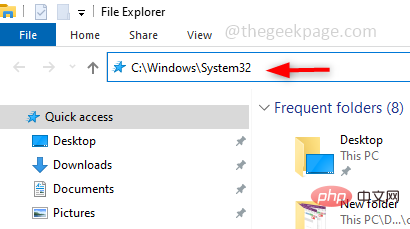
第2步:搜索rundll32.exe文件(如果存在),将其替换为新下载的rundll32.exe文件,否则将其放置在该位置。
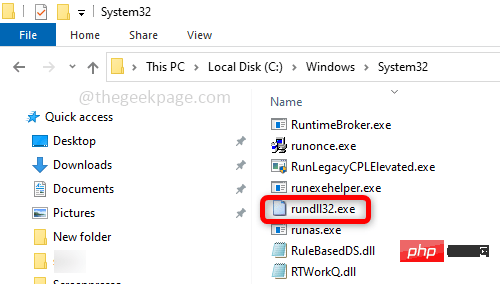
第 3 步:重新启动计算机,问题将得到解决。
方法 2:使用恢复选项进行故障排除
尝试使用 Windows 提供的恢复选项修复损坏的文件。恢复选项有一系列用于对系统进行故障排除、修复和还原的选项。
第 1 步:要进行更改,请在 Windows 搜索栏中键入恢复选项,然后按Enter键。
广告
第 2 步:在右侧,在Advanced startup下单击Restart now。

第 3 步:现在将出现一个蓝色窗口,单击疑难解答并选择高级选项。
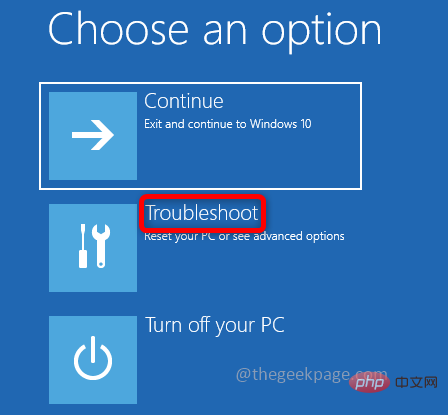
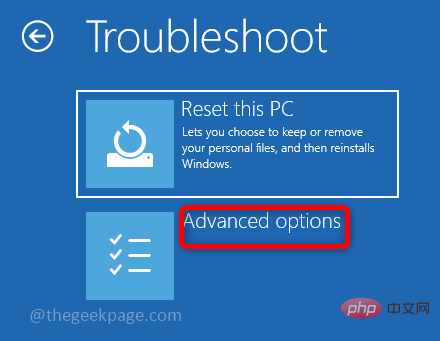
第 4 步:在高级选项下选择启动设置。在启动设置窗口中单击重新启动。
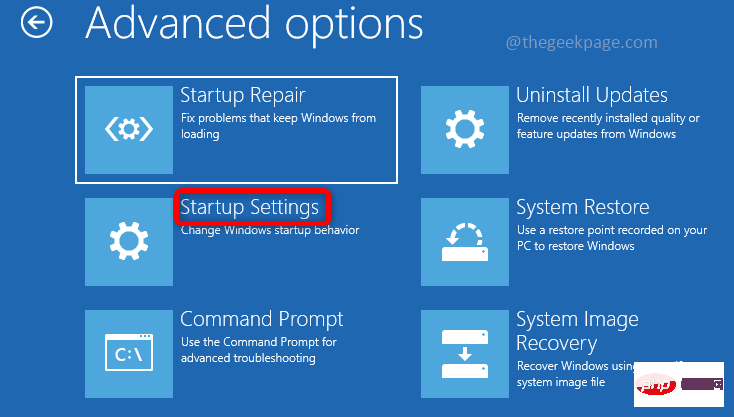
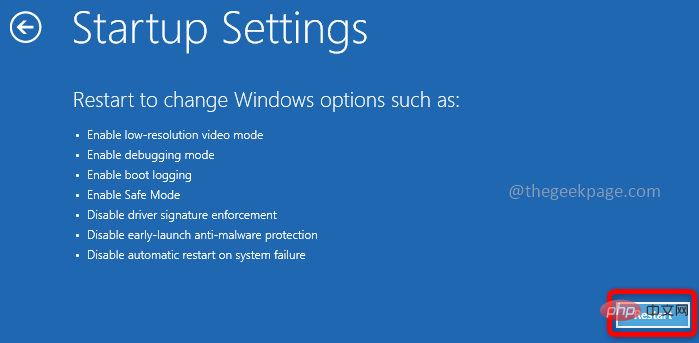
第 5 步:在出现的列表中选择启用调试。为此,您可以按1或按键盘上的F1 键。
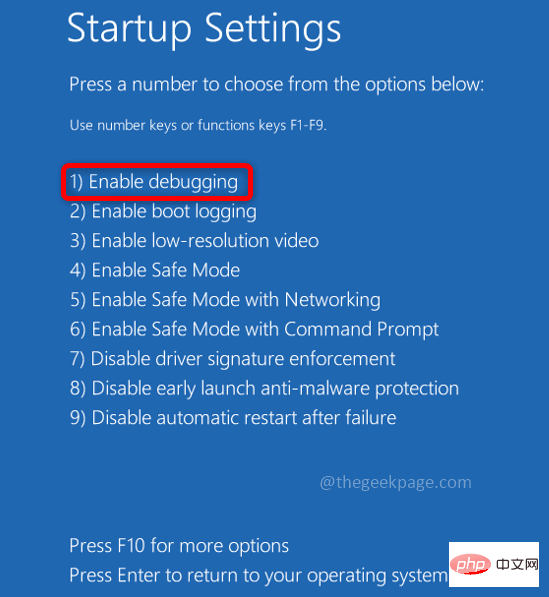
第 6 步:现在使用您的用户名和密码登录到您的计算机。
方法 3:应用系统文件检查 (SFC) 命令
系统文件检查器(SFC)用于扫描系统文件并使用工作文件恢复丢失或损坏的文件。使用以下步骤在您的系统上执行扫描并尝试解决错误。
第 1 步:在管理员模式下打开命令提示符,在 Windows 搜索栏中输入cmd并同时按ctrl + shift + enter键。
第 2 步:在命令提示符下执行以下命令,扫描所有受保护的系统文件并修复损坏的文件。
sfc /scannow
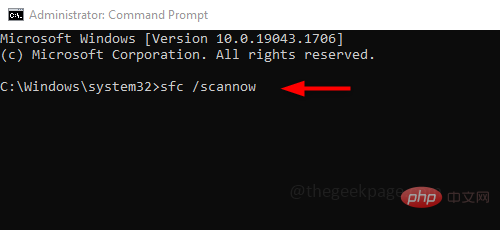
第 3 步:执行需要时间来完成,不要中断。完成后检查问题是否已解决。
方法 4:运行 DISM 修复 Windows 映像
如果 SFC 命令不能解决问题,则执行 DISM 扫描并准备 Windows 映像。如果有任何损坏的文件,它们将被修复。
第 1 步:在管理员模式下打开命令提示符,在 Windows 搜索栏中输入cmd并同时按ctrl + shift + enter键。
第 2 步:在命令提示符下执行以下命令,该命令检测并修复 Windows 系统映像中的损坏文件。
DISM /在线 /Cleanup-Image /RestoreHealth
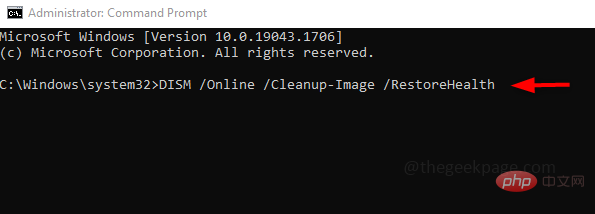
第 3 步:执行将需要更多时间约 20 分钟,不要打断,请耐心等待。
方法 5:检查 Windows 更新
经常检查 Windows 更新是必要的,通常会发布错误修复或任何新更新,否则应用程序将无法按预期工作。所以保持你的系统是最新的。
第 1 步:同时使用Windows + I键打开设置,然后单击更新和安全。
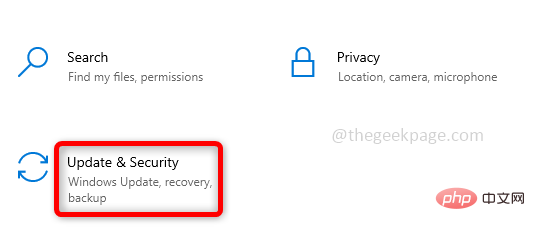
第 2 步:在右侧单击检查更新。确保您的系统是最新的。如果没有安装最新的更新。
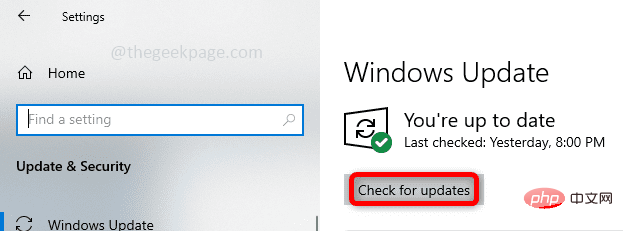
第 3 步:重新启动系统并检查问题是否已解决。
方法六:清除浏览器缓存
如果您偶然在任何选项卡中打开了任何虚假网站或诈骗,清除缓存和 cookie 并关闭诈骗网站可能有助于解决问题。
第 1 步:打开浏览器,在右侧点击3 个点,然后点击更多工具。在出现的列表中单击清除浏览数据。
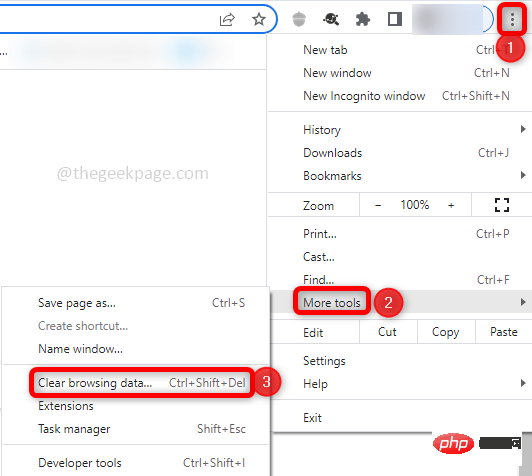
步骤 2:在打开的窗口中,选择时间范围All time并删除缓存,选中浏览历史记录、下载历史记录、缓存、cookies的复选框,然后单击清除数据。在“基本”和“高级”选项卡中执行此操作。
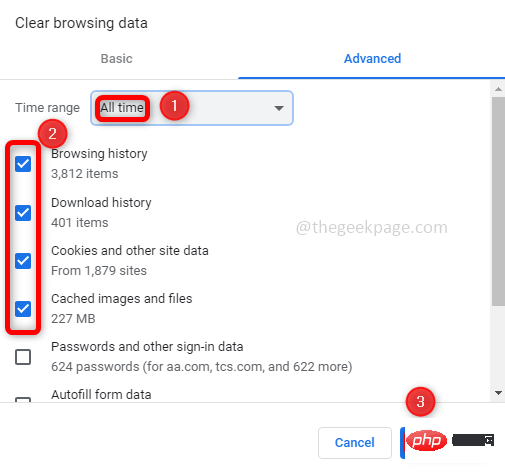
第 3 步:关闭未使用的 选项卡并关闭导致 DLL 错误的选项卡。
第 4 步:现在再次打开浏览器并启动一个新选项卡并检查错误是否已解决。
方法 7:检查您的防病毒软件
Rundll32.exe 文件可能会下载到您的防病毒沙箱中,这可能是问题的根本原因。因此,您必须检查防病毒软件并搜索防病毒软件沙箱中是否存在 rundll32.exe 文件。如果是这样,请删除它们。如果没有,请尝试删除防病毒软件并安装新的。可以通过多种方式删除防病毒软件,但最好的方法是使用防病毒软件删除工具。它是防病毒开发人员提供的免费工具。现在检查是否有任何错误,如果问题已解决,则意味着杀毒软件导致它,因此使用不同的杀毒工具,如 Bitdefender、BullGuard 等。
方法 8:尝试系统还原选项
假设您的系统在某个时候工作正常,请尝试使用系统还原选项将计算机的状态恢复到之前的工作点。这可能有助于从错误中恢复。
第 1 步:在 Windows 搜索栏中键入系统还原并在出现的列表中单击创建还原点。

第 2 步:在“系统属性”窗口中,单击“系统保护”选项卡,然后单击“系统还原”按钮。
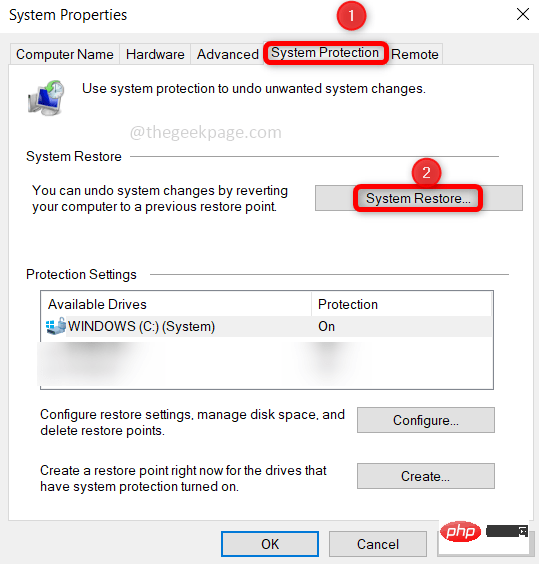
第 3 步:现在在系统还原窗口中,单击“下一步”。选择所需的还原点,然后单击下一步。继续按照说明完成该过程。

第 4 步:现在您的系统已恢复到以前的工作状态,必须解决错误。
以上是如何解决 Windows 10 中的 Rundll32.exe 错误的详细内容。更多信息请关注PHP中文网其他相关文章!

热AI工具

Undresser.AI Undress
人工智能驱动的应用程序,用于创建逼真的裸体照片

AI Clothes Remover
用于从照片中去除衣服的在线人工智能工具。

Undress AI Tool
免费脱衣服图片

Clothoff.io
AI脱衣机

Video Face Swap
使用我们完全免费的人工智能换脸工具轻松在任何视频中换脸!

热门文章

热工具

安全考试浏览器
Safe Exam Browser是一个安全的浏览器环境,用于安全地进行在线考试。该软件将任何计算机变成一个安全的工作站。它控制对任何实用工具的访问,并防止学生使用未经授权的资源。

记事本++7.3.1
好用且免费的代码编辑器

适用于 Eclipse 的 SAP NetWeaver 服务器适配器
将Eclipse与SAP NetWeaver应用服务器集成。

SublimeText3汉化版
中文版,非常好用

EditPlus 中文破解版
体积小,语法高亮,不支持代码提示功能





